
안녕하세요
(주)바이오앤드 입니다.
최근에 납품 설치를 진행드렸던 Microplate Reader 에 대하여 소개를 드릴까 합니다.

Microplate Reader / ELISA Reader
모델 : AMR-100
96Wellplate Reader / 필터방식
AMR-100 은 필터방식의 Microplate Reader 입니다.
1. 컴퓨터가 필요 없는 AMR-100
모든 기능은 컴퓨터가 필요 없기 때문에 자체 소프트웨어 프로그램을 깔아서 사용 할 필요가 없습니다.
추가로 Sofeware 를 장착하거나 구입할 필요가 없이 자체 분석프로그램으로 사용되기 때문에 편리합니다.
2. 모든 분석프로그램이 내장되어 한번에 실행
AMR-100 의 가장 큰 특장점은 작동 및 분석이 모두 한번에 가능하다는 점입니다.
Protocol 프로그램부터 Analysis 프로그램까지 모두 기본 메모리에 저장이 가능합니다.
그리고 측정 Data는 USB memory 를 통해서 컴퓨터로 옮겨서 확인이 가능합니다.
3. AMR-100을 쉽게 따라하기
AMR-100은 96 Well plate 기반의 Micoplate Reader 입니다.
예전에는 ELISA Reader 라고도 명명하였습니다.
96Wellplate 에는 A~H / 1~12 까지의 숫자, 알파벳으로 표기가 되어 있습니다.
Plate 를 넣는 위치에는 A와 1이 표기되어 있어서, 반대로 넣지 않도록 지정되어 있습니다.
준비된 샘플 96Wellplate 를 위치에 맞추어 넣어 주시기만 하면 됩니다.

이후, 측정은 외부 3개의 버튼 START, STOP, PLATE in/out
버튼을 누르셔도 좋고, 터치스크린에 있는 버튼을 사용하셔도 됩니다.

AMR-100을 켜시면 바로 첫 화면이 기본화면 입니다 !!
왼쪽 위의 Protocol 을 누르시면 Demo_1 으로 기본화면이 나오게 됩니다.
Measure : 필터를 선택이 가능한 화면으로 이동합니다.
Layouut : 96well plate 의 well 위치마다 샘플의 특성 (Standard, sample, black... ) 등 저장이 가능한
화면으로 이동이 됩니다.
Shake : Plate Shaking 기능으로 이동합니다.
Calculate : Kinetic 기능과 Curve 기능 설정이 가능한 화면으로 이동합니다.
왼쪽에서 두번째 Result 의 경우는, 분석한 결과 값을 확인이 가능한 페이지로 이동합니다.
측정된 결과 Data 의 Low data, Analysis data, Curve 를 확인이 가능합니다.
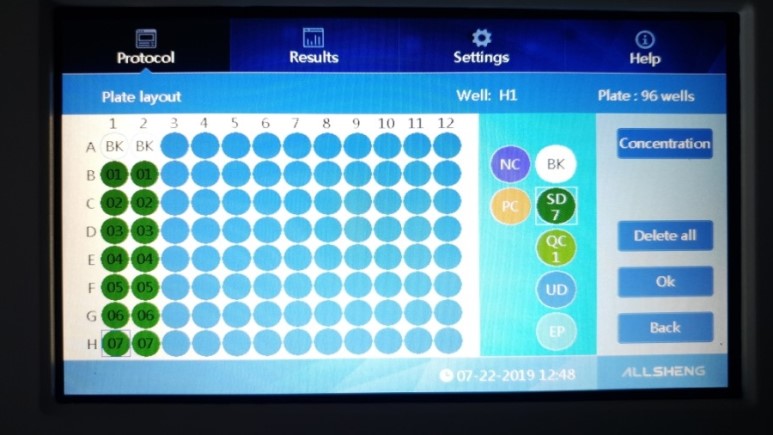
보시는 사진은 96wellplate Layout 페이지 입니다.
Layout 페이지에서는 96 well 샘플의 지정이 가능합니다.
Standard를 통한 분석값을 얻기 원하신다면, Standard (SD아이콘)를 설정하고 이외의 Blank (BK아이콘) 값과
Unknown Date (UD아이콘)을 표시하면 됩니다.
간단한 방법으로 설명이 가능하도록 프로그램이 되어 있습니다.
그리고 Layout 설정의 경우에는 측정 전과 측정 후에 설정이 가능합니다.
Raw Data 의 경우에는 Layout 설정과 무관하기 때문에 동시에 동일하게 유지됩니다.
그래서 측정 이후에도 설정 변경이 가능하기 때문에 측정 전 설정이 잘못 된 경우에도
재측정이 필요가 없이 Layout 의 설정 변경만 해도 Analysis 값의 변화가 가능하도록 되어 있어서 편리합니다.

Standard 설정 페이지
Standard는 최대 12개까지 실행이 가능합니다.
Standard 버튼을 한번 더 누르게 되면 Standard 번호를 지정하여 최대 12개까지 화면에 표시가 됩니다.

Standard 농도지정 페이지
Standard가 설정이 되면 농도 지정을 통해서 바로 분석값을 확인이 가능합니다.
Standard 사용하시는 농도에 맞춰서 단위를 지정하시고 각 항목에 농도도 샘플에 맞춰서 변경하여 사용이 가능합니다.

Shaking 을 조절하는 화면입니다.
Shaking 의 경우에는 Slow, Normal, Fast 3단계로 조절이 가능하며, 시간을 설정하여 측정하기 전에 샘플이 골고루
섞일 수 있도록 반응율을 높여주는 기능입니다.

Calculation Parameter 화면입니다.
Calculate 화면은 Kinetic 기능과 Curve 설정이 가능합니다.
Kinetic 기능
원하시는 시간만큼 샘플의 흡광값 변화를 확인이 가능한 기능입니다.
Reading 횟수와 Interval 시간을 설정하시면 Interval 시간이 지난 이후
Reading 횟수만큼 반복하여 측정이 가능합니다.
예를 들어,
ex) Reading : 30 / Interval : 00:02:00
2분간격으로 30번 측정을 진행하도록 설정한 것입니다.

Curve 설정화면
Standard 설정시 원하는 그래프를 설정하도록 지정 할 수 있습니다.

Layout 에서 지정된 Standard 값에 Raw Data를 기준으로 한 Curve 값이 Linear 로 보입니다.

Data Reasults 가 보이는 화면 입니다.
측정된 결과는 96well plate 의 위치에 맞춰 결과 값이 표시가 됩니다.
Raw Data 는 측정된 결과의 기본 값을 의미합니다.
0~4Abs 로 측정된 가장 기본적인 측정 결과 입니다.
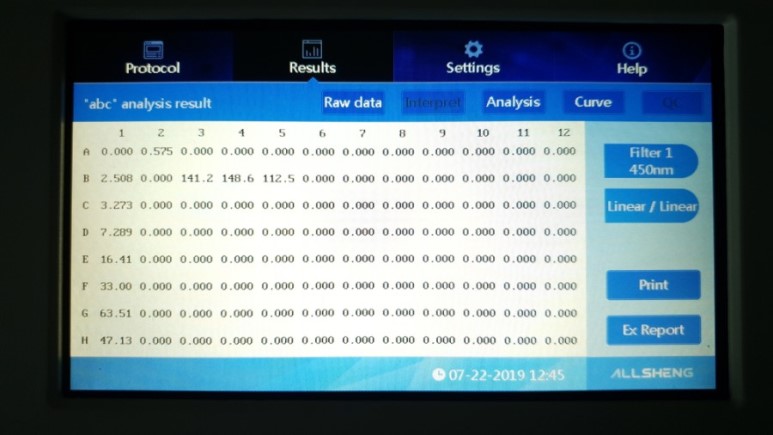
Analysis Data 화면 입니다.
지정한 Standard 값에 대입하여 나온 분석프로그램 결과 값입니다.
분석 결과의 경우에는 Raw Data를 Curve 에 대입하여 나온 결과 값 입니다.

USP & Export 기능
측정 결과의 경우에는 컴퓨터로 이종하여 결과 확인이 가능합니다.
USP port 에 USB 를 꼽고 화면의 "Export" 를 누르시면 Data 가 USP 로 이동합니다.

처음 측정한 Raw Dat 와 측정된 값을 Analysis 하여 분석한 결과값 그리고 Cuve Data 이렇게 USB로 보내고 싶다면,
위의 사진처럼 체크 하셔서 Export 을 누르면, USB로 저장이 됩니다.

USB 에 저장이 완료되면 " Dat Export Succeeded " 라고 표시가 됩니다.

컴퓨터에서 저장된 USB 의 결과값을 엑셀파일로 열게 되면 위의 결과값을 확인하실 수 있습니다.
96 well layout
Raw Data
Analysis Data
이렇게 3가지로 확인이 가능합니다.

Filter
Setting 아이콘을 클릭하면 필터의 위치를 확인하실 수 있습니다.
Filter 의 경우에는 기본으로 405nm / 450nm / 492nm / 630nm 가 기본으로 장착이 되어서 제공됩니다.
기본 필터 4개의 경우는 변경이 안되며 제품 제조시에 기본적으로 제공되는 필터입니다.
따라서, 추가로 4개의 Opition 구매가 가능하기 때문에, 필요하신 파장영역이 있으시다면 1개~4개까지
추가로 장착하여 사용이 가능합니다.
AMR-100 제품은 최대 8개까지 필터를 넣어서 사용이 가능합니다. (기본4개 + 옵션4개)
Filter 의 종류

4개의 기본필터의 경우에는 Standard 로 표기가 되어 있습니다.
이외의 4개의 필터를 추가로 선택하여 장착이 가능합니다.





자체적으로 모든 기능을 보유하고 있어서, 편리하게 사용이 가능한 AMR-100 모델은 Microplate Reader 를 찾고
계시는 연구원님들께 최상의 가성비 좋고 저렴한 제품으로 Warranty 는 2년 동안 무상으로 수리를 진행드리고 있습니다.
보다 자세한 제품의 문의나 견적이 필요하신 분들은 그리고 데모가 필요하신 분들도 아래의 연락처 및 이메일로
문의를 하시기 바라겠습니다.
이상 AMR-100 "Microplate Reader" 제품에 대하여 소개를 드렸습니다.
감사합니다.

주식회사 바이오앤드 경기도 구리시 갈매순환로204번길65 스마트벤처타워 509호
TEL : 02-2212-8800 FAX : 02-2212-8611
홈페이지 : www.bioand.co.kr
이메일문의 : bioand@hanmail.net
Home | bioand
생명공학 관련 기자재 및 플라스틱 소모품을 판매
www.bioand.co.kr
'납품설치현황 > Microplate Reader' 카테고리의 다른 글
| [옵트바이오] Microplate Reader 모델 : AMR-100, 필터흡광방식, 납품사진 (0) | 2021.09.29 |
|---|---|
| [한국혈우재단] Microplate Reader 모델 : AMR-100 납품설치사진 (0) | 2021.04.30 |
| [덕성여대 약대] Microplate Reader 납품사진, Filter Type , 최대 8개 필터까지 장착 (0) | 2019.11.20 |
| [바이오플러스] AMR-100 / Microplate Reader 납품사진 , Filter 최대8개 탑재 (0) | 2019.10.08 |
| [경남대학교] Microplate Reader 모델 : AMR-100 납품사진, Filter type , 최대8개필터장착가능 (0) | 2019.07.08 |